使用u盘启动盘装系统的方法已经慢慢的被大众所接受,U盘的小巧、便捷已经慢慢的取代了传统使用光盘安装系统的方式。但是目前还是有部分用户对启动U盘安装系统方法存有疑惑以及不解,所以今天用图文并茂的方式讲解U盘安装系统,力求大家看个明白。
使用u盘启动盘装系统和还原工作并不复杂,但也需要做好准备工作和步骤细节的处理,否则容易出现差错造成安装或还原失败。在U盘启动盘安装系统开始之前,请记得做好文件数据的备份工作。
u盘启动盘装系统前准备工具:
已经制作好U盘启动盘的U盘
系统镜像文件
u盘启动盘装系统步骤:
1.在使用U盘安装系统前,首先插入已经制作好的U盘启动盘到电脑主机!
2.将下载好的ISO系统文件复制到U盘“GHO”文件夹内!
3.重启电脑,进入BIOS,设置USB为第一启动(点击查看进入BIOS快捷键)!
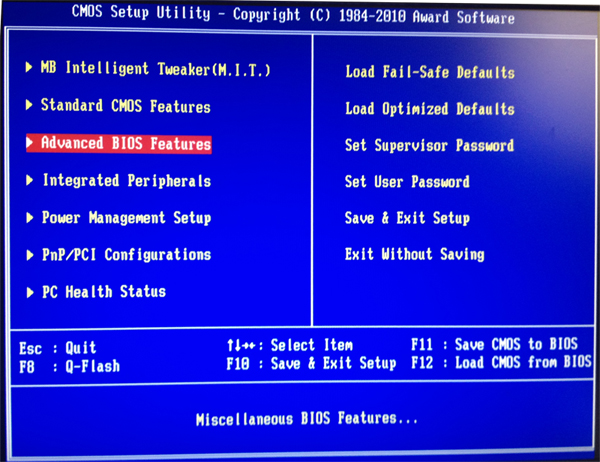
u盘启动盘装系统图解详情(1)

u盘启动盘装系统图解详情(2)
设置第一启动为:USB-HDD,设置完毕后按F10进行保存,弹出窗口后按回车键保存!

u盘启动盘装系统图解详情(3)
4.设置好USB启动后保存将自动重启电脑(敲击键盘Y键),此时进入U盘启动盘界面。

u盘启动盘装系统图解详情(4)
选择01运行 小白系统 WinPEx64正式版,然后选择回车:

u盘启动盘装系统图解详情(5)

u盘启动盘装系统图解详情(6)
5.进入PE系统后,打开PE一键装机软件进行系统安装!然后一步一步按照提示操作,就能完成U盘启动盘安装系统过程了,在此就不详细讲解启动U盘安装系统过程,为方便大家U盘安装系统,截部分图作为参考。

u盘启动盘装系统图解详情(7)

u盘启动盘装系统图解详情(8)

u盘启动盘装系统图解详情(9)

u盘启动盘装系统图解详情(10)
u盘启动盘装系统的操作过程就是这样子的,现在很多的新买的电脑已经不带光驱了,而且光盘携带也非常不方便,U盘体积小,不管到哪里都是携带,对于我们的工作还是生活,都是非常方便的。好了,更多的精彩,记得关注我们的官方网站,定期为你更新资讯!

使用u盘启动盘装系统的方法已经慢慢的被大众所接受,U盘的小巧、便捷已经慢慢的取代了传统使用光盘安装系统的方式。但是目前还是有部分用户对启动U盘安装系统方法存有疑惑以及不解,所以今天用图文并茂的方式讲解U盘安装系统,力求大家看个明白。
使用u盘启动盘装系统和还原工作并不复杂,但也需要做好准备工作和步骤细节的处理,否则容易出现差错造成安装或还原失败。在U盘启动盘安装系统开始之前,请记得做好文件数据的备份工作。
u盘启动盘装系统前准备工具:
已经制作好U盘启动盘的U盘
系统镜像文件
u盘启动盘装系统步骤:
1.在使用U盘安装系统前,首先插入已经制作好的U盘启动盘到电脑主机!
2.将下载好的ISO系统文件复制到U盘“GHO”文件夹内!
3.重启电脑,进入BIOS,设置USB为第一启动(点击查看进入BIOS快捷键)!
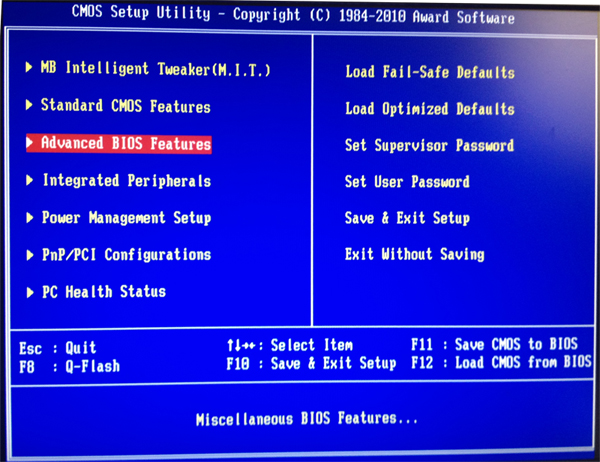
u盘启动盘装系统图解详情(1)

u盘启动盘装系统图解详情(2)
设置第一启动为:USB-HDD,设置完毕后按F10进行保存,弹出窗口后按回车键保存!

u盘启动盘装系统图解详情(3)
4.设置好USB启动后保存将自动重启电脑(敲击键盘Y键),此时进入U盘启动盘界面。

u盘启动盘装系统图解详情(4)
选择01运行 小白系统 WinPEx64正式版,然后选择回车:

u盘启动盘装系统图解详情(5)

u盘启动盘装系统图解详情(6)
5.进入PE系统后,打开PE一键装机软件进行系统安装!然后一步一步按照提示操作,就能完成U盘启动盘安装系统过程了,在此就不详细讲解启动U盘安装系统过程,为方便大家U盘安装系统,截部分图作为参考。

u盘启动盘装系统图解详情(7)

u盘启动盘装系统图解详情(8)

u盘启动盘装系统图解详情(9)

u盘启动盘装系统图解详情(10)
u盘启动盘装系统的操作过程就是这样子的,现在很多的新买的电脑已经不带光驱了,而且光盘携带也非常不方便,U盘体积小,不管到哪里都是携带,对于我们的工作还是生活,都是非常方便的。好了,更多的精彩,记得关注我们的官方网站,定期为你更新资讯!
















